Teksto rengyklė MS Word leidžia ne tik peržiūrėti ir kurti biuro dokumentus.
Naudodami integruotus šablonus ar įprastus įrankių juostos elementus galite sukurti unikalias vizitines korteles sau ar visai įmonei.
Programoje yra reikiamas parametrų rinkinys, su kuriuo galite kūrybiškai atlikti užduotį.
Įvaldžius visas gudrybes ir metodus, vizitinėms kortelėms sukurti nebereikia naudoti specialių programų ar kreiptis į profesionalias agentūras.
Visi straipsnyje pateikti veiksmai buvo atlikti MS Word 2016 ir 2007. Visos instrukcijos yra universalios ir tinka 2007, 2010, 2013 ir 2016 m. redaktorių versijoms.
Fonų ir tekstūrų pasirinkimo taisyklės
Kuriant savo atvirukus, vizitines korteles, korteles daugiausiai laiko reikia dizaino kūrimui.
Paprastai tekstūros, fono paveikslėliai ir papildomi elementai pasirenkami ilgą laiką. Visi jie turi būti harmoningai sujungti ir papildyti vienas kitą.
Tinkamos fono spalvos pasirinkimas nėra susijęs su mėgstamo atspalvio pridėjimu iš paletės. Renkantis spalvą, vadovaukitės bendromis taisyklėmis:
- šešėlio reikšmė ir psichologinis žmogaus suvokimas;
- auditorija, kuriai gaminamos vizitinės kortelės;
- spalva turi atitikti siūlomą prekę ar veiklą.
Kadangi vizitinė kortelė yra maža, nenaudokite daug skirtingų tekstūrų, spalvų ir teksto.
Informacija turi būti pateikta glaustai ir aiškiai atspindėti organizacijos pavadinimą, asmens vardą, pavardę, užimamas pareigas, įmonės logotipą, adresą ir kontaktinę informaciją.
Teksto išdėstymas ir šrifto pasirinkimas
Rinkdamiesi tekstą vizitinei kortelei, vadovaukitės šiomis rekomendacijomis:
- Vienoje vizitinėje kortelėje nenaudokite daugiau nei dviejų skirtingų šriftų. Užrašai turi būti vienodo stiliaus, kad patrauktų žmogaus dėmesį;
- Naudokite šriftų šeimas, kad sumaniai suderintumėte skirtingas simbolių formas;
- Šrifto spalva turi gerai kontrastuoti su fono atspalviu ar vaizdu;
- Raidžių dydis turi būti įskaitomas. Simboliai turi būti ne didesni kaip 10–14 tipografinių taškų (tp).
Standartinių Word šablonų naudojimas
Kiekvienoje Word versijoje yra gana daug paruoštų šablonų vizitinėms kortelėms, kvietimams, atvirukams, tituliniams puslapiams, reklaminėms brošiūroms ir kitiems elementams kurti.
Pažiūrėkime atidžiau, kaip sukurti vizitinę kortelę „Word“ naudojant įmontuotus šablonus. Atidarykite teksto rengyklę ir spustelėkite skirtuką Failas. Tada pasirinkite "Sukurti".
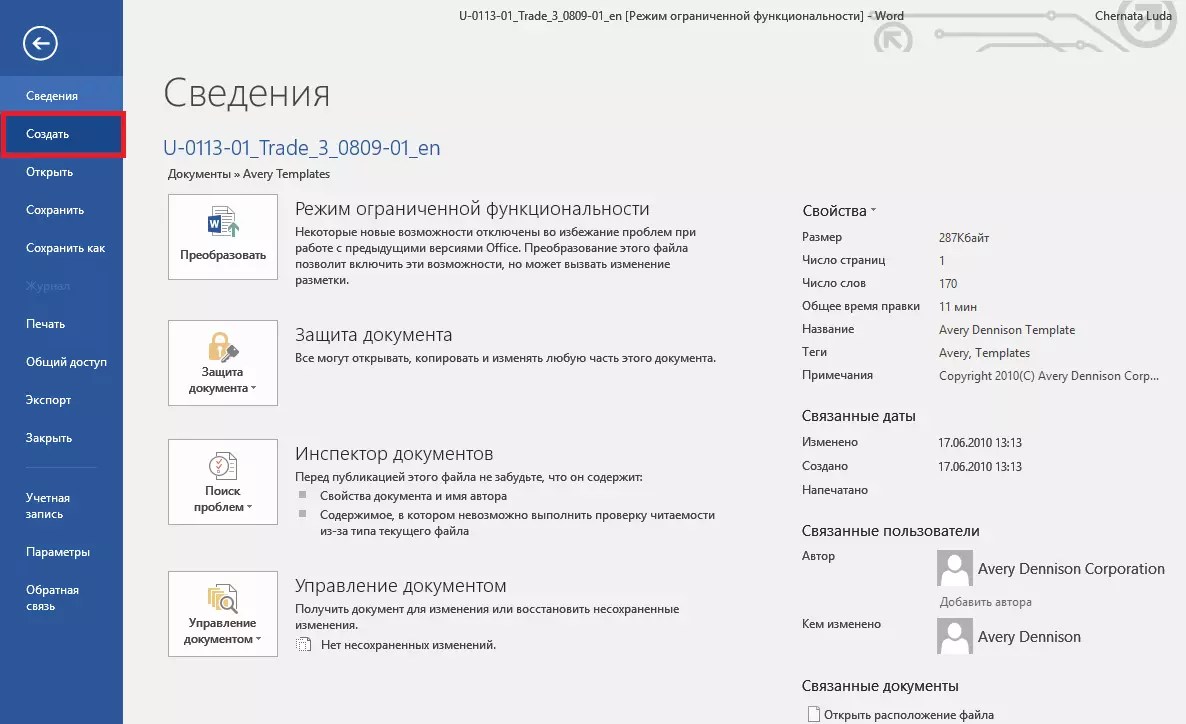

Paprastai vizitinių kortelių dizainas yra visame lape (kiekvienas po 8-10 egzempliorių). Tai leidžia greitai redaguoti visas korteles ir sutaupyti popieriaus spausdinant.

Paruoštų šablonų įkėlimas ir naudojimas
Galite atsisiųsti papildomų „Word“ šablonų, kurių nėra pagrindiniame tekstų rengyklės rinkinyje, oficialioje „Microsoft“ svetainėje.
Vizitinėms kortelėms tinkamus šablonus rasite skiltyje „Kortelės“.
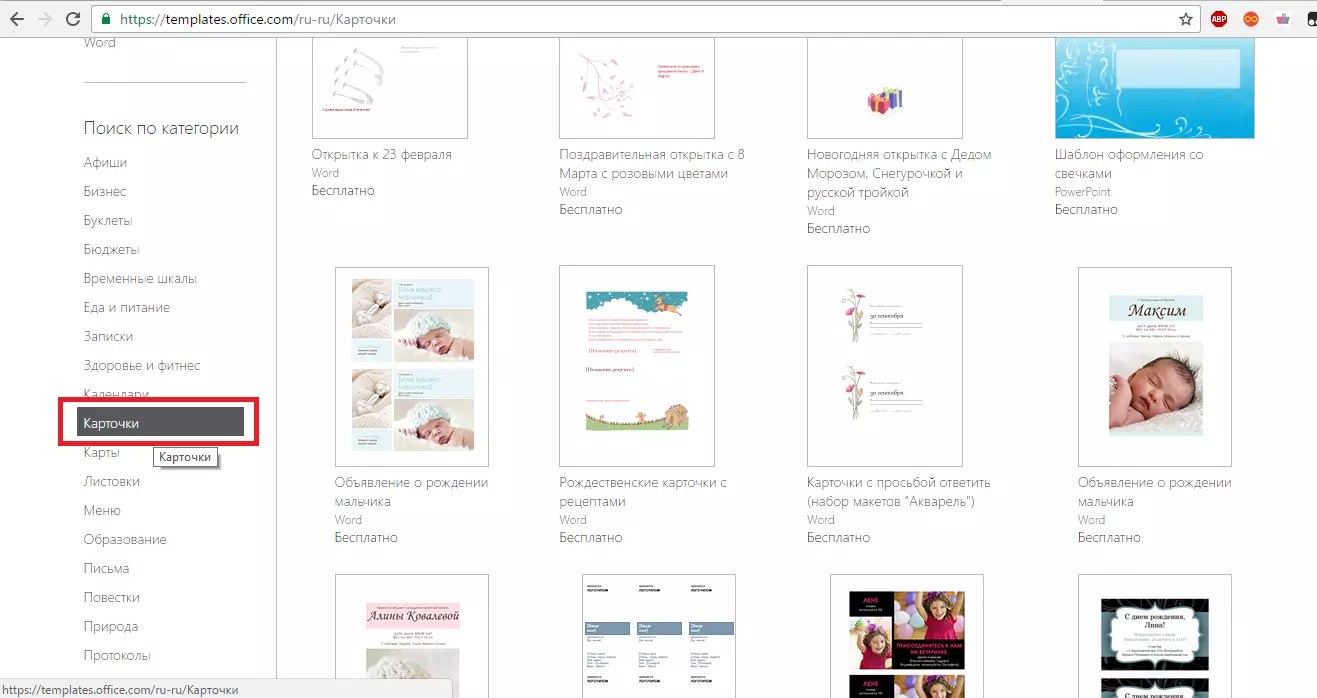
Norėdami atsisiųsti paruoštus vizitinių kortelių šablonus, taip pat galite naudoti vertex42 ir avery svetainių paruoštų dizainų duomenų bazes.
Be to, licencijuotų MS Word versijų vartotojai gali akimirksniu pasiekti internetinę šablonų duomenų bazę.
Norėdami tai padaryti, eikite į programą ir dokumento kūrimo etape pasirinkite skirtuką „Kortelės“ (paveikslas žemiau):

Norint atlikti šį veiksmą, reikalingas interneto ryšys. Palaukite kelias sekundes, kol bus įkelti reikiami pasirinktos kategorijos dizainai.
Dabar iš sąrašo pasirinkite norimą dizainą, spustelėkite jį ir spustelėkite mygtuką „Sukurti“.


Jau naudoti baigtas dizainas iš interneto, atsisiųskite jus dominantį šabloną. Atsisiųstas failas turi būti .doc arba .docx formato ir atidarytas bet kurioje Word versijoje.
Atidarykite dokumentą, kuriame yra šablonas, ir atlikite reikiamus vizitinėje kortelėje esančios informacijos redagavimus:
- Įmonės pavadinimas;
- adresas;
- Jūsų vardas ir pavarde;
- užimamas pareigas;
- Kontaktinis numeris;
- elektroninio pašto adresas;
- verslo adresas;
- tvarkaraštį.

Po redagavimo dokumento puslapis yra paruoštas spausdinti.
Patarimas: spausdinant dokumentą gali būti pažeisti kai kurie puslapio nustatymai (paraštės, brūkšneliai, antraštės ir poraštės ir kt.).
Taigi, kad spausdintos vizitinės kortelės būtų visiškai identiškos elektroninė versija, iš naujo išsaugokite galutinį Word dokumentą kaip PDF (Failas ⇒ Įrašyti kaip ⇒ PDF dokumentas).
Pagrindinis darbo su šablonais pranašumas yra jų universalumas. Jie tinka absoliučiai visoms MS Word versijoms.
Atsižvelgiant į kompiuteryje įdiegtus šriftus, tik kai kurios etiketės gali atrodyti kitaip.
Lentelių naudojimas vizitinėms kortelėms kurti
Jei norite patys sukurti vizitinę kortelę „Word“ nuo nulio, galite naudoti lenteles arba kurti elementus drobės režimu.
Pažvelkime atidžiau, kaip dirbti su pirmuoju metodu visose MS Word versijose.
Word 2010, 2013, 2016 instrukcijos
Pirmiausia turite nustatyti atitinkamą dokumento žymėjimą. Norėdami tai padaryti, spustelėkite skirtuką „Išdėstymas“. Pasirinkite paraštės parinktis. Išskleidžiamajame sąraše spustelėkite elementą „Siauras“.
Šis tipas geriausiai tinka kurti vizitinės kortelės ir atvirukai.

Dabar sukurkite lentelę (2 stulpeliai ir 5 eilutės). Norėdami tai padaryti, pagrindinėje įrankių juostoje eikite į skirtuką Įterpti ir spustelėkite lentelės piktogramą.
Nustatykite reikiamą matmenį:

Sukurta lentelė bus mūsų vizitinių kortelių pagrindas ir kontūrai.
Ištempkite, kad tilptų visame puslapyje, kad jis atrodytų taip:

Plokštelės ypatybėse (skirtukai eilutės ir stulpelis) įveskite plotį (9 cm) ir aukštį (5 cm).

Dabar turime pašalinti įtraukas, kurios nustatomos automatiškai kuriant lentelę. Juos būtina pašalinti, kad užrašai būtų vienodi kiekvienoje ląstelėje.
Eikite į lentelės ypatybes. Pasirinkite "Parinktys". Nustatykite visas paraštes į „0 cm“. Išsaugokite pakeitimus.

Kad paraštes būtų lengviau apkarpyti po spausdinimo, jas šiek tiek pašviesinkite. Norėdami tai padaryti, perjunkite į lentelės dizaino režimą.
Lauke Lentelės stiliai pasirinkite šviesesnį kontūro atspalvį.

Dabar pereikime prie vizitinių kortelių teksto kūrimo.
Visų pirma, reikia sulyginti simbolius su liniuote.

Tekstui galite naudoti bet kokius „Word“ įrankius (skirtingus šriftus, stilius, tarpus tarp simbolių ir kt.).
Norėdami sukurti foną, dešiniuoju pelės mygtuku spustelėkite tuščią vietą langelyje. Atidarykite užpildymo kūrimo langą ir pasirinkite norimą fono spalvą:

Norėdami pridėti logotipą, paveikslėlį ar kitą elementą prie savo vizitinės kortelės, naudokite skirtuką Įterpti, tada pasirinkite Formos arba Paveikslėliai.

Norėdami nukopijuoti sukurtą dizainą į kitus langelius, sparčiuoju klavišu Ctrl + C pasirinkite lentelės eilutės turinį ir įklijuokite jį į kitas eilutes naudodami klavišus Ctrl + P .
Logotipai turi būti perduodami atskirai kiekvienam langeliui. Norėdami užpildyti visą lentelę vienu metu, pažymėkite visus jos stulpelius ir sukurkite vieną užpildymą.

Word 2007 instrukcijos
Norėdami pažymėti norimą puslapį 8–10 vizitinių kortelių įdėjimui 2007 m. Word versijoje, spustelėkite skirtuką „Puslapio išdėstymas“. Pasirinkite piktogramą „Laukai“.
Išskleidžiamajame sąraše spustelėkite „Siauras laukas“.

Dabar sukurkite lentelę taip, kad viename lape būtų 2 stulpeliai ir 5 eilutės.
Eikite į skirtuką Įterpti ir sukurkite lentelę, kaip parodyta paveikslėlyje žemiau:

Padarykite išlyginimą. Norėdami tai padaryti, eikite į lentelės ypatybes:


Pašalinkite įtraukas iš lentelės langelių, kaip parodyta anksčiau 14 paveiksle.
Norėdami pakeisti mūsų lentelės kraštinių spalvą, turite pasirinkti skirtuką „Darbas su lentelėmis“. Toliau spustelėkite piktogramą "Borders" ir nustatykite dydį - 0,25 pt.
Lange Pen Color galite pakeisti paraščių atspalvį.

Vizitinių kortelių pagrindas yra paruoštas. Dabar galite pradėti kurti maketą.
Pirmajame langelyje įveskite norimą tekstą ir sulygiuokite jį su liniuote (16 pav.). Pasirinkite vizitinės kortelės fono spalvą (17 pav.).
Nukopijuokite sukurtą dizainą į likusius plokštės langelius.
Jei vizitinėje kortelėje nurodėte svetainę ir buvo sukurtas hipersaitas, būtinai jį ištrinkite (pažymėkite eilutę ir paspauskite dešinį pelės mygtuką):

Vizitinių kortelių kūrimas drobės režimu
Programoje Word galite sukurti drobę darbui su papildomomis formomis.
Norėdami jį sukurti, spustelėkite Įterpti ⇒ Kūrinys ⇒ Formos ⇒ Sukurti drobę (skirta Word 2010, 2013, 2016) arba Įterpti ⇒ Formos ⇒ Nauja drobė (skirta Word 2007).

Pridėkite stačiakampį prie drobės ir pašalinkite formos užpildą:

Stačiakampio viduje galite įvesti tekstą, pridėti kitų formų, logotipų ar paveikslėlių (panašiai kaip buvo kuriamos vizitinės kortelės lentelėje).
Perkelkite žymeklį į figūros sritį, parodytą žemiau esančiame paveikslėlyje, ir nukopijuokite gautą dizainą.

Atspausdinus lapus su vizitinėmis kortelėmis, juos reikia iškirpti. Norėdami tai padaryti kuo tvarkingiau, nenaudokite žirklių.
Pjovimui geriau pasiimti kanceliarines žirkles arba giljotiną. Taip pat atkreipkite dėmesį, kad standartinis vizitinių kortelių dydis (horizontali padėtis) yra 9x5 cm.
Teminis vaizdo įrašas:
Norint sukurti savo vizitines korteles, dažnai reikia specialistų programinė įranga, kuri leidžia kurti bet kokio sudėtingumo vizitines korteles. Bet ką daryti, jei tokios programos nėra, bet reikia tokios kortelės? Šiuo atveju šiems tikslams galite naudoti nestandartinį įrankį – teksto rengyklę MS Word.
Visų pirma, MS Word yra tekstų rengyklė, tai yra programa, suteikianti patogų būdą dirbti su tekstu.
Tačiau parodę tam tikrą išradingumą ir žinias apie šio procesoriaus galimybes, jame galite sukurti vizitines korteles ne prasčiau nei specialiose programose.
Jei dar nesate įdiegę MS Office, pats laikas ją įdiegti.
Priklausomai nuo to, kurį biurą naudojate, diegimo procesas gali skirtis.

Jei užsiprenumeravote debesų biurą, diegimui reikės atlikti tris paprastus veiksmus:
- Atsisiųskite biuro diegimo programą
- Paleiskite diegimo programą
- Palaukite, kol baigsis diegimas
Pastaba. Diegimo laikas šiuo atveju priklausys nuo jūsų interneto ryšio greičio.
„MS Office“ neprisijungus versijų diegimas „MS Office 2010“ pavyzdžiu
Norėdami įdiegti MS Office 2010, turėsite įdėti diską į diską ir paleisti diegimo programą.
Vizitinės kortelės kūrimas programoje MS Word
Toliau apžvelgsime, kaip patiems pasidaryti vizitines korteles Word programoje, kaip pavyzdį naudojant MS Office 365 Home Office paketą. Tačiau kadangi 2007, 2010 ir 365 paketų sąsaja yra panaši, šią instrukciją galima naudoti ir kitoms Office versijoms.
Nepaisant to, kad MS Word nėra specialių įrankių, sukurti vizitinę kortelę Word yra gana paprasta.
Tuščio maketo ruošimas
Visų pirma, turime nuspręsti dėl kortelės dydžio.
Bet kurios standartinės vizitinės kortelės išmatavimai yra 50x90 mm (5x9 cm), mes jas paimsime kaip savo pagrindą.
Dabar išsirinkime maketo kūrimo įrankį. Čia galite naudoti ir lentelę, ir stačiakampį objektą.
Variantas su lentele patogus tuo, kad galime iš karto sukurti keletą langelių, kurios bus vizitinės kortelės. Tačiau gali kilti problemų dėl dizaino elementų išdėstymo.

Todėl naudosime objektą Stačiakampis. Norėdami tai padaryti, eikite į skirtuką „Įterpti“ ir pasirinkite iš figūrų sąrašo.
Dabar ant lapo nubrėžkime savavališką stačiakampį. Po to mums taps prieinamas skirtukas „Formatas“, kuriame nurodysime būsimos vizitinės kortelės matmenis.

Čia nustatome foną. Norėdami tai padaryti, galite naudoti standartinius įrankius, kurie yra formų stilių grupėje. Čia galite pasirinkti kaip paruošta versija užpildus ar tekstūras ir nustatykite savo.
Taigi, yra nustatyti vizitinės kortelės matmenys, parenkamas fonas, o tai reiškia, kad mūsų maketas yra paruoštas.
Dizaino elementų ir kontaktinės informacijos pridėjimas
Dabar turime nuspręsti, kas bus įtraukta į mūsų kortelę.
Kadangi vizitinės kortelės reikalingos tam, kad galėtume pateikti patogia forma potencialus klientas kontaktinę informaciją, pirmiausia reikia nuspręsti, kokią informaciją norime patalpinti ir kur ją talpinti.
Norėdami vizualiau pavaizduoti jų veiklą ar įmonę, vizitinėse kortelėse įdedamas bet koks teminis paveikslas ar įmonės logotipas.
Savo vizitinei kortelei pasirinksime tokią duomenų talpinimo schemą - viršutinėje dalyje įdėsime pavardę, vardą ir patronimą. Paveikslėlis bus kairėje ir dešinėje Kontaktinė informacija- Telefonas, paštas ir adresas.
Kad vizitinė kortelė atrodytų gražiai, naudosime WordArt objektą, kad būtų rodoma pavardė, vardas ir patronimas.

Grįžkite į skirtuką „Įterpti“ ir spustelėkite mygtuką „WordArt“. Čia mes pasirenkame tinkamas stilius registraciją ir įveskite savo pavardę, vardą ir patronimą.
Tada skirtuke „Pagrindinis“ sumažinkite šrifto dydį ir pakeiskite paties užrašo dydį. Norėdami tai padaryti, naudokite skirtuką "Formatas", kuriame nustatome norimus matmenis. Logiška būtų nurodyti užrašo ilgį, lygų pačios vizitinės kortelės ilgiui.
Taip pat skirtukuose „Pagrindinis“ ir „Formatas“ galite atlikti papildomus šrifto ir užrašo rodymo nustatymus.
Logotipo pridėjimas

Norėdami pridėti vaizdą prie vizitinės kortelės, grįžkite į skirtuką „Įterpti“ ir spustelėkite ten esantį mygtuką „Paveikslėlis“. Tada pasirinkite norimą vaizdą ir pridėkite jį prie formos.

Pagal numatytuosius nustatymus paveikslėlyje yra nustatytas teksto įvyniojimas į tekstą, todėl mūsų kortelė perdengs vaizdą. Todėl apvyniojimą keičiame į bet kokį kitą, pavyzdžiui, „viršus ir apačia“.
Dabar galite vilkti paveikslėlį į reikiamą vietą vizitinės kortelės formoje, taip pat pakeisti nuotraukos dydį.
Ir galiausiai belieka mums patalpinti kontaktinę informaciją.

Norėdami tai padaryti, sąraše „Formos“ lengviau naudoti objektą „Užrašas“, esantį skirtuke „Įterpti“. Įdėję užrašą tinkamoje vietoje, užpildykite duomenis apie save.
Norėdami pašalinti rėmelius ir foną, eikite į skirtuką „Formatas“ ir pašalinkite formos kontūrą bei užpildą.
Kai visi dizaino elementai ir visa informacija yra paruošta, atrenkame visus objektus, kurie sudaro vizitinę kortelę. Norėdami tai padaryti, paspauskite klavišą Shift ir kairiuoju pelės mygtuku spustelėkite visus objektus. Tada paspauskite dešinįjį pelės mygtuką ir sugrupuokite pasirinktus objektus.
Tokia operacija reikalinga, kad mūsų vizitinė kortelė „nesuirtų“ atidarius ją kitame kompiuteryje. Taip pat patogiau kopijuoti sugrupuotą objektą
Dabar belieka tik spausdinti vizitines korteles „Word“.
Lengvai. Sukurkite paprastą vizitinę kortelę „Word“. galima per kelias minutes. Tikrai daugiau kokybiškas variantas galima gauti naudojant grafinius redaktorius, tokius kaip Photoshop. Tačiau ne visi jį turi įdiegę ir ne visi gali juo naudotis. Todėl vizitinės kortelės kūrimas programoje Word bus aktualiausias, greitesnis ir patogiausias.
Sukurkite „Microsoft Word“ dokumentą ir atidarykite jį.
Eikite tiesiai į " Puslapio išdėstymas“ ir pasirinkite „Dydis“.

Nuleiskite žvilgsnį į patį apačią ir pasirinkite „Kitas dydis“.

Skirtuke „Popieriaus dydis»Apie 10 x 5 cm nurodykite.

Pirmajame skirtuke nustatykite visų laukų įtrauką iki pusės centimetro. Dabar galite spustelėti "Gerai".

Štai mūsų vizitinės kortelės dydis:

Čia galime nurodyti reikiamus duomenis, tokius kaip telefono numeris, adresas, vardas, pavardė, įmonės pavadinimas ir pan.
Užpildykime savo vizitinę kortelę kokia nors spalva. Skirtuke Dizainas pasirinkite įrankį Puslapio spalva ir nurodykite pačią spalvą.

Įvedame jį naudodami įrankius skirtuke „ Pagrindinis». Taip atsitiko:

Jei atsisiunčiate kokią nors nuotrauką iš interneto arba nufotografuojate patys, galite nuvilkti ją iš savo kompiuterio ir įdėti į vizitinę kortelę.
Taip galite sukurti vizitinę kortelę „Word“. minimalus sudėtingumas.
Be to, galite ir naudoti kokį nors neįprastą, na, tai jau jūsų skonis.
Vizitinės kortelės programoje Word – kaip sukurti ir atsispausdinti vizitinę kortelęBeveik kiekvienam šiuolaikiniam žmogui reikalinga vizitinė kortelė. Patogu pašnekovui duoti nedidelį tvarkingą lapelį, kad pokalbio metu prieš akis būtų jūsų vardas ir patronimas, o po jo liktų kaip priminimas. Vizitinių kortelių kūrimą ir spausdinimą galite patikėti įmonei ar spaustuvei, tačiau Word programoje vizitinę kortelę galite susikurti patys.
Vizitinė kortelė programoje Word Paprastai vizitinės kortelės šablonui sukurti naudojama CorelDraw vektorinė redaktorė – ji tikrai leidžia geriau paruošti vizitinės kortelės šabloną. Bet, pirma, ši programa kainuoja daug pinigų, antra, ne kiekvienas vartotojas žino, kaip su ja dirbti. Į gelbėjimą ateis įprastas „Word“ iš „MS Office“ biuro rinkinio – jis įdiegtas kiekviename kompiuteryje ir su juo gali dirbti bet kuris vartotojas.
Kaip sukurti vizitinę kortelę Word
Jums reikės tuščio Word dokumento. Per meniu Failas | Puslapio sąranka… sumažinkite paraštes iki 1 cm ar mažiau.
Dabar jums reikės lentelės, kurios kiekvienoje langelyje bus viena vizitinė kortelė. Pasirinkite meniu Lentelė | Įklijuoti | Lentelė. Atsidariusiame lange Įterpti lentelę nustatykite stulpelių skaičių į 2 ir eilučių skaičių į 5. Spustelėkite Gerai, kad įterptumėte lentelę į dokumentą. Ji dar nelabai gražiai atrodo.
Dabar reikia nustatyti vizitinės kortelės plotį ir aukštį. Standartinis vizitinės kortelės dydis yra 9x5 cm Žinoma, griežtų įstatymų nėra – galite laisvai pasidaryti bet kokio dydžio vizitinę kortelę, tačiau pagalvokite apie savo pašnekovus. Visi vizitinių kortelių laikikliai yra skirti tokio standartinio vizitinės kortelės dydžiui ir didesnė vizitinė kortelė gali tiesiog netilpti į vizitinių kortelių laikiklį. Mažesnę vizitinę kortelę bus neįprasta laikyti rankose. Taigi neišsisukite – nurodykite standartinį vizitinių kortelių dydį. Pasirinkite lentelę per meniu Lentelė | Pasirinkite | Lentelė. Pasirinkite meniu Lentelė | Lentelės savybės... Skirtuke Eilutė pažymėkite žymės langelį Aukštis, įveskite 5 cm Skirtuke Stulpelis pažymėkite žymės langelį Width, įveskite 9 cm Spustelėkite Gerai, kad išsaugotumėte pakeitimus.
Dar kartą pasirinkite meniu Lentelė | Lentelės savybės... Skirtuke „Lentelė“ spustelėkite mygtuką „Parinktys“, pagal numatytuosius nustatymus nurodykite visus langelio laukus 0 cm.
Dabar belieka atsikratyti juodų kraštų, kitaip baigtoje vizitinėje kortelėje liks apleistos kraštinės. Bet ir be sienų tai neįmanoma – paruoštas vizitines korteles teks kažkaip iškirpti. Kraštelius padarykime šviesios spalvos – tada jie bus matomi iškerpant, bet mažiau matysis baigtoje vizitinėje kortelėje. Pasirinkite meniu Formatas | Borders and Shading..., skirtuke Border pasirinkite tipą "visi", spalvą "šviesiai geltona" arba bet kokią kitą šviesą (kitos linijos spalvos), pasirinkite plotį 0,25 cm. Pažengę vartotojai gali naudotis įrankių juosta "Lentelė" .
Viskas, vizitinių kortelių pagrindas paruoštas.
Dabar įveskite norimą tekstą. Paprastai vizitinėje kortelėje yra įmonės pavadinimas, pavardė, savininko vardas ir patronimas, pareigos ir bendravimo būdai - pašto adresas, mobilusis ir darbo telefonas, faksas, paštas, icq, skype. Visas tekstas turi būti lengvai skaitomas. Vardas turi būti didelis. Nenaudokite pretenzingo rašysenos – pasigailėkite žmogaus, kuriam bus sunku skaityti šį tekstą. Nebūtina daug laiko skirti dizainui – paprasta ir tvarkinga vizitinė kortelė nėra prastesnė už daugybę dizaino malonumų.
Palikite įtraukas – nerašykite teksto arti kraštinių.
Įvedėme tekstą į vieną langelį, dabar turime jį padauginti visoje lentelėje. Žinoma, galite nukopijuoti ir įklijuoti tekstą, bet galite tai padaryti greičiau. Pasirinkite visą langelį. Norėdami tai padaryti, galite 3 kartus spustelėti paskutinę teksto eilutę langelyje. Dabar paspauskite ir palaikykite klavišą Ctrl (jis yra klaviatūros apačioje kairėje), nepaleiskite, suimkite pasirinktą tekstą ir vilkite jį į gretimą langelį. Dabar galite pasirinkti ir vilkti jau 2 langelius. Po to 4 ir taip toliau, kol bus užpildyta visa lentelė.
Dabar jūsų vizitinė kortelė programoje „Word“ paruošta spausdinti. Paimkite storą popierių, kaip įprastai atsispausdinkite vizitinę kortelę.
Atsargiai iškirpkite vizitinę kortelę išilgai sienų. Štai viskas, jūsų nemokamos vizitinės kortelės yra paruoštos.
Tikiuosi, suprantate, kad tokiu būdu pagamintos vizitinės kortelės dažnai atrodo meistriškai ir gali būti naudojamos tik kritiniais atvejais, kai nėra laiko ar pinigų užsisakyti įprastas vizitines korteles iš spausdintuvo.
O kad nereikėtų vargti su Word, vizitinėms kortelėms ir ženkliukams kurti naudokite programą „Busitines Card Master“. Norint paruošti kokybišką vizitinę kortelę, tereikia įvesti savo kontaktinius duomenis, pasirinkti šabloną ir atsispausdinti reikiamą sumą.
Įskaitant ne visai nereikšmingus, kaip ir įprastam teksto redaktoriui. Programoje Word galima ne tik dirbti su dokumentais, rašyti mokslinius darbus, straipsnius ar pranešimus, bet ir, pavyzdžiui, susikurti savo vizitinę kortelę. Nors mūsų laikais jie nėra naudojami taip dažnai, kaip anksčiau, tačiau vis tiek tai yra patogu ir dar visiškai neatgyveno. Yra ir pažangesnių grafinis redaktorius, kurios leidžia daug geriau ištraukti kortelę, tačiau tokios programos nėra pigios, o norint jomis dirbti reikia turėti specialių žinių. Programoje „Word“ per kelias minutes galite sukurti gana neblogą vizitinę kortelę. Šiame straipsnyje mes atidžiau pažvelgsime į tai, kaip "Word" sukurti vizitinę kortelę. Išsiaiškinkime. Pirmyn!
Teksto rengyklėje galite atlikti daugybę dalykų
Turite pradėti nuo puslapio parametrų nustatymo. Norėdami tai padaryti, eikite į skirtuką „Išdėstymas“ ir nustatykite paraštes iki 1 cm ar šiek tiek mažiau. Toliau reikia sukurti lentelę. Atidarykite skirtuką „Įterpti“ ir sukurkite 2x5 lentelę, ty 2 stulpelius ir 5 eilutes. Kitas žingsnis – nustatyti kortelės aukščio ir pločio parametrus. Standartinės vertės yra 9 cm pločio ir 5 cm aukščio. Galite tai praleisti padarydami kortelę norimo dydžio. Tik nepamirškite, kad visi vizitinių kortelių laikikliai ir specialūs skyreliai kituose prieduose yra sukurti būtent šiam formatui. Nustatykime reikiamas reikšmes. Pasirinkite lentelę ir atidarykite jos savybes. Eidami į skirtuką „Linija“, pažymėkite langelį „Aukštis“ ir įveskite aukščio reikšmę (mūsų atveju tai yra 5 cm). Tada skirtuke „Stulpelis“ pažymėkite laukelį „Plotis“ ir įveskite atitinkamą skaičių (pavyzdžiui, 9 cm). Nepamirškite patvirtinti įvestų parametrų.


Po to tame pačiame lentelės ypatybių lange spustelėkite mygtuką „Parametrai“. Ten pagal nutylėjimą reikia nustatyti visų langelių paraštes 0 cm Toliau pašalinkite nereikalingas skiriamąsias linijas, palikite tik tas, pagal kurias karpysite vizitines korteles. Kraštelius galite padaryti šviesius, kad jie būtų matomi iškirpus korteles, tačiau būtų daug mažiau pastebimi jau pagamintoje vizitinėje kortelėje. Norėdami tai padaryti, skiltyje „Formatas“ pasirinkite „Sienos ir šešėliai“, o skiltyje „Tipas“ pasirinkite „Visi“. Nustatykite bet kokią spalvą, šviesias spalvas. Nustatykite ketvirčio centimetro plotį.

Dabar, kai bazė baigta, pereikime prie teksto. Įveskite visą pavadinimą, įmonės pavadinimą, pareigas ir kontaktus, kuriuos, jūsų nuomone, būtina nurodyti. Tekstas turi būti įskaitomas, todėl nereikėtų naudoti įmantrių šriftų, dėl kurių raidės gali būti sunkiai atpažįstamos. Taip pat nepamirškite padaryti įtraukos, kad visa informacija nebūtų šalia sienų.

Įvedę tekstą langelyje, turite užpildyti visą kitą. Ši problema išspręsta paprastu kopijavimu. Norėdami pagreitinti procesą, tris kartus spustelėkite langelį su tekstu, užvesdami žymeklį ant paskutinės eilutės ir laikydami nuspaudę klavišą Ctrl, galite vilkti pasirinktą tekstą į langelį, tada pasirinkti du, keturis, šešis ir taip toliau. Šis metodas labai pagreitins procesą, jei ketinate spausdinti daug kortelių. Atkreipkite dėmesį, kad spausdinant reikia naudoti storą popierių. Reikia suprasti, kad sukurti tikrai gražią ir rimtą vizitinę kortelę Word’e nepavyks, ir tokiu atveju geriau kreiptis į spaustuvę.
Taip galite lengvai ir greitai susikurti savo vizitinę kortelę „Word“. Parašykite komentaruose, ar šis straipsnis jums padėjo, ir užduokite visus klausimus aptariama tema.











Kaip išjungti skelbimus „Android“: pašalinkite iššokančiuosius skelbimus
Rusas gavo terminą ir milijoninę baudą už „piratavimą Neigiamos įstatymo pasekmės
Pagrindinių veiksnių nustatymas
Pasikeitė organizacijų ir individualių verslininkų priskyrimo prie smulkaus ir vidutinio verslo kriterijai
Pažiūrėkite, kas yra „autorinis atlyginimas“ kituose žodynuose. Teisės aktų spąstai